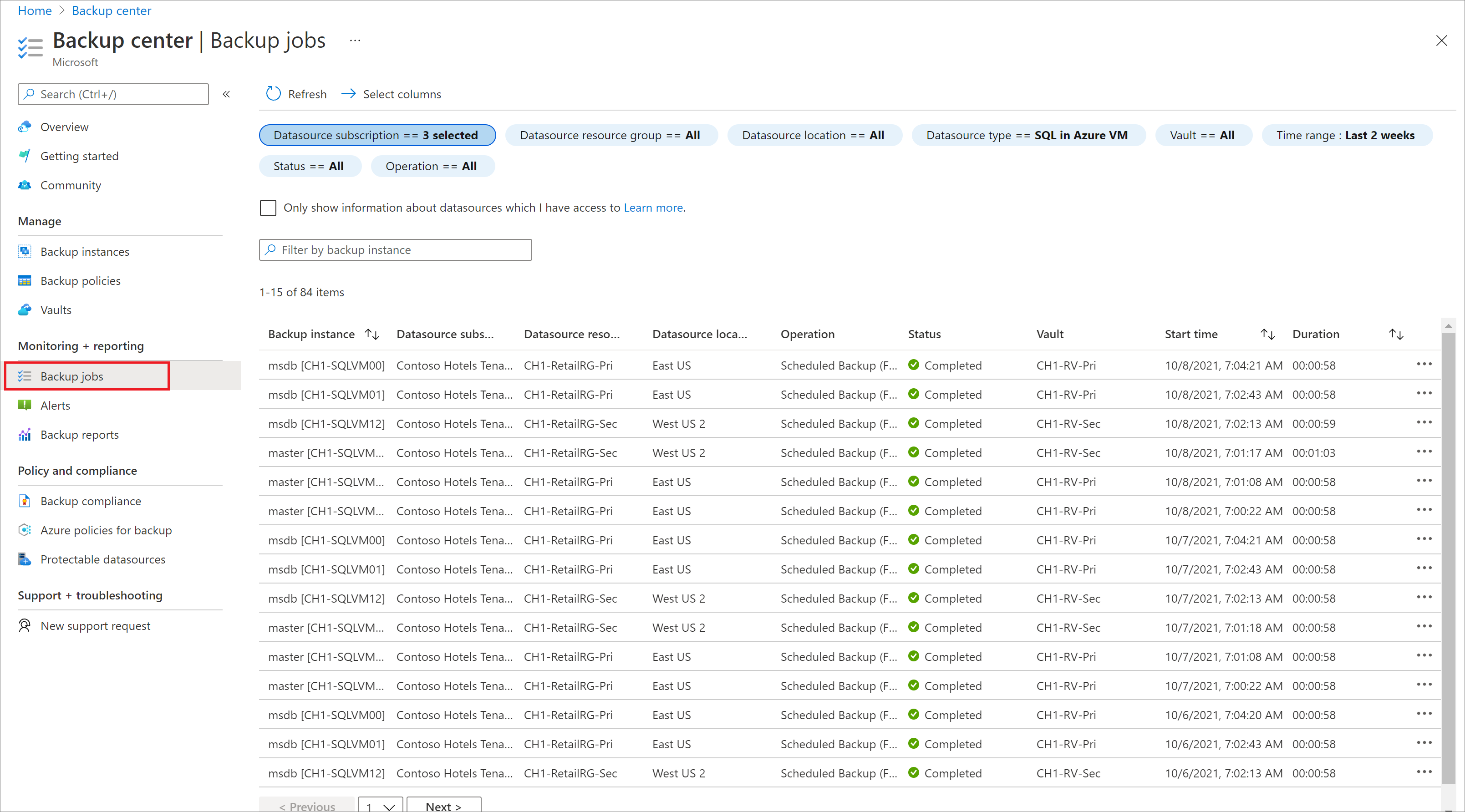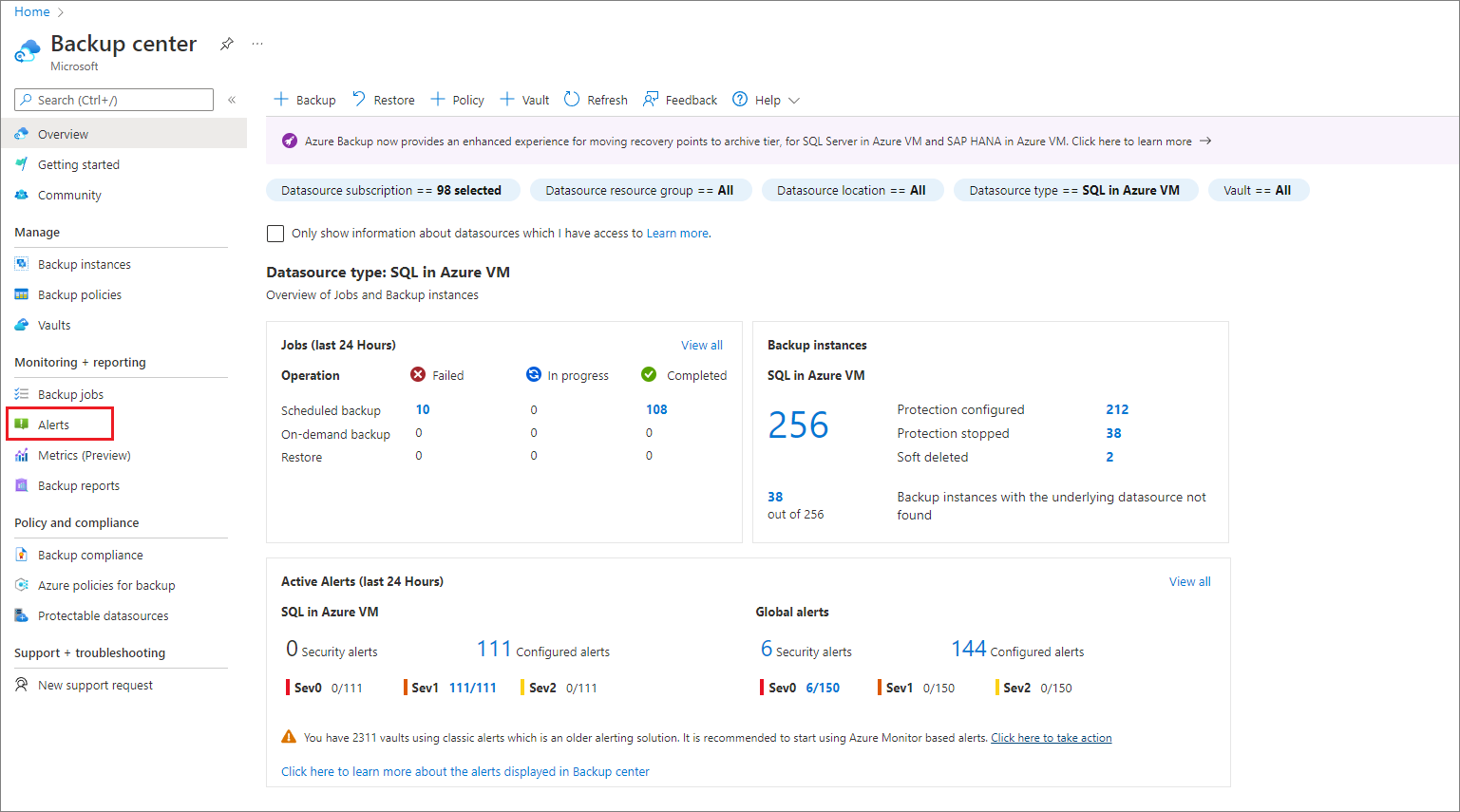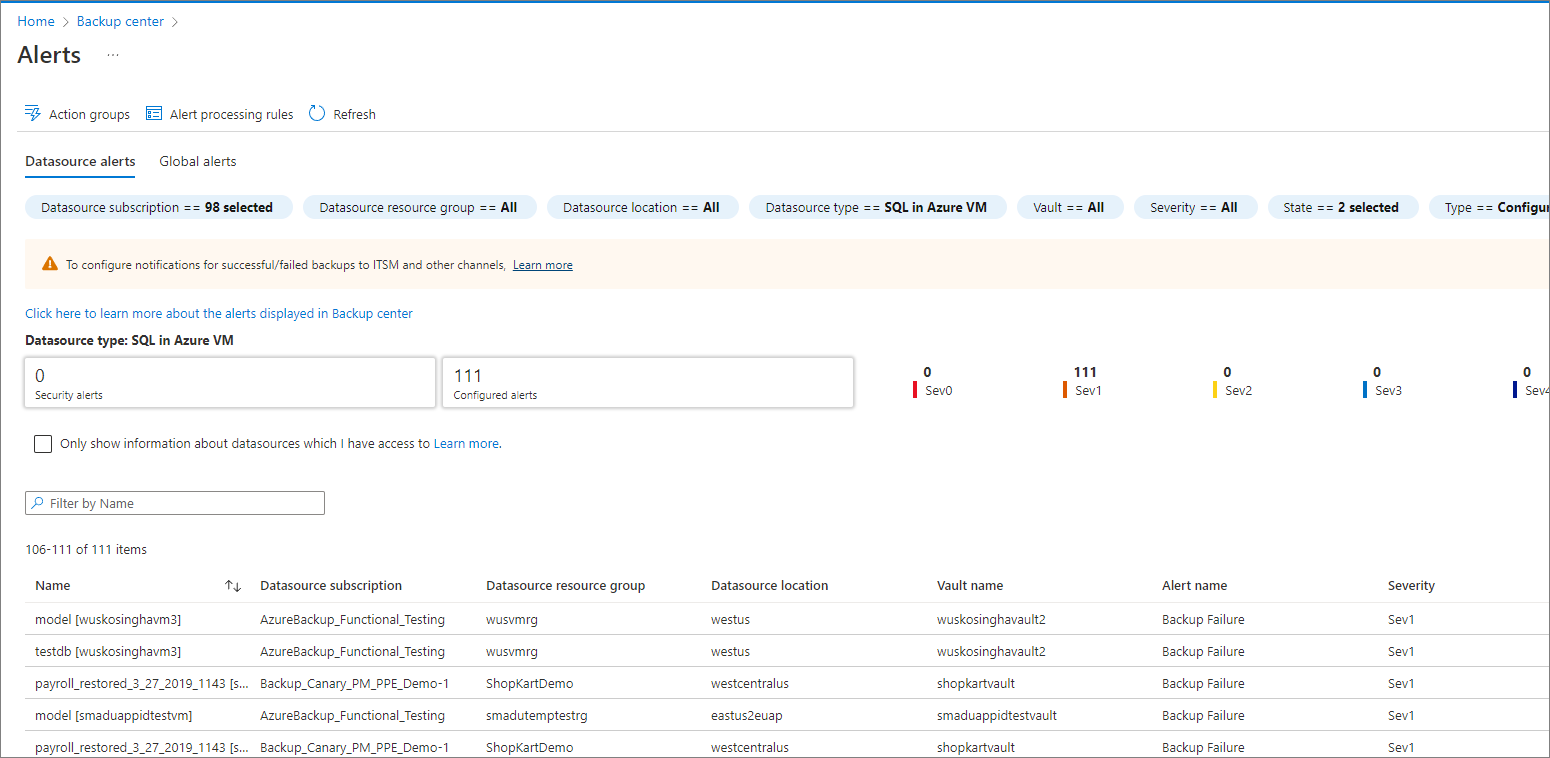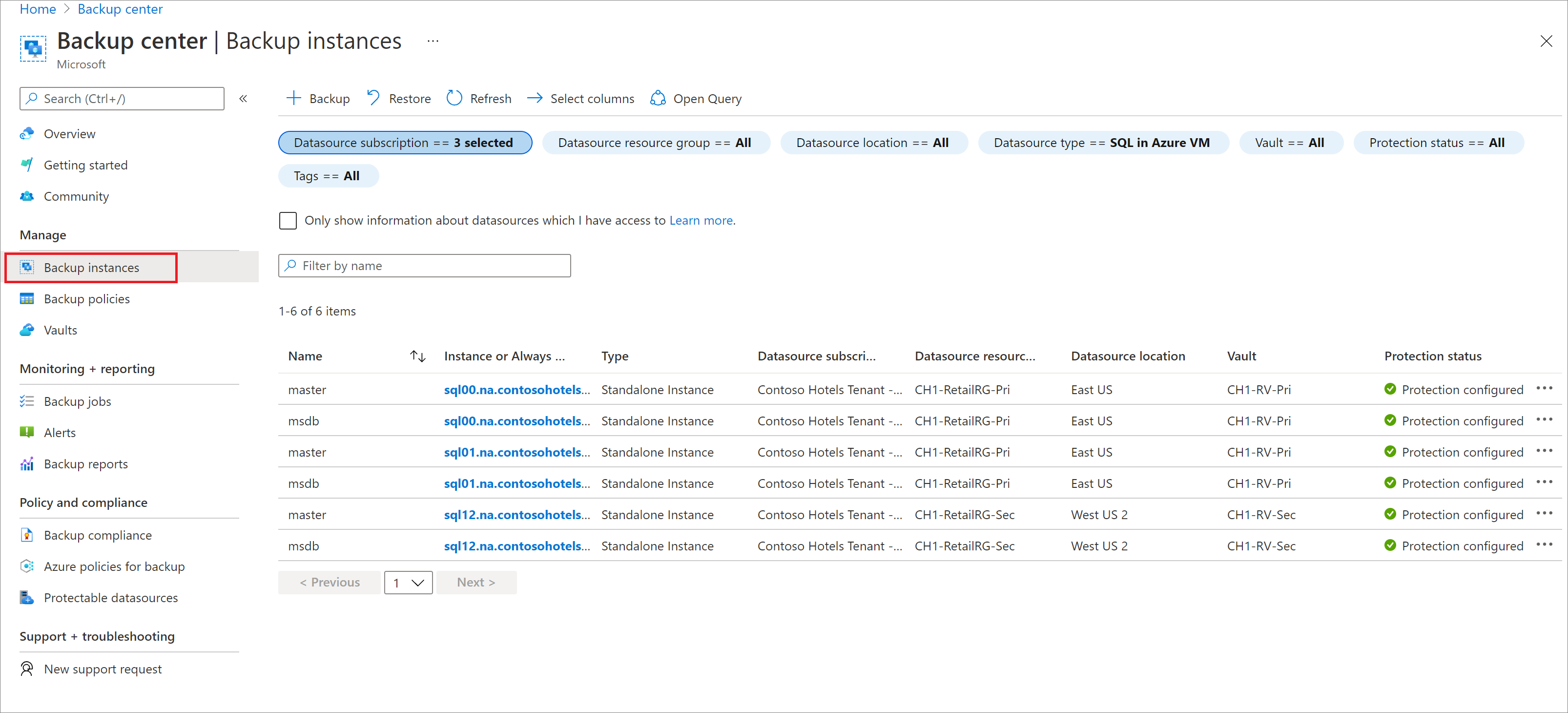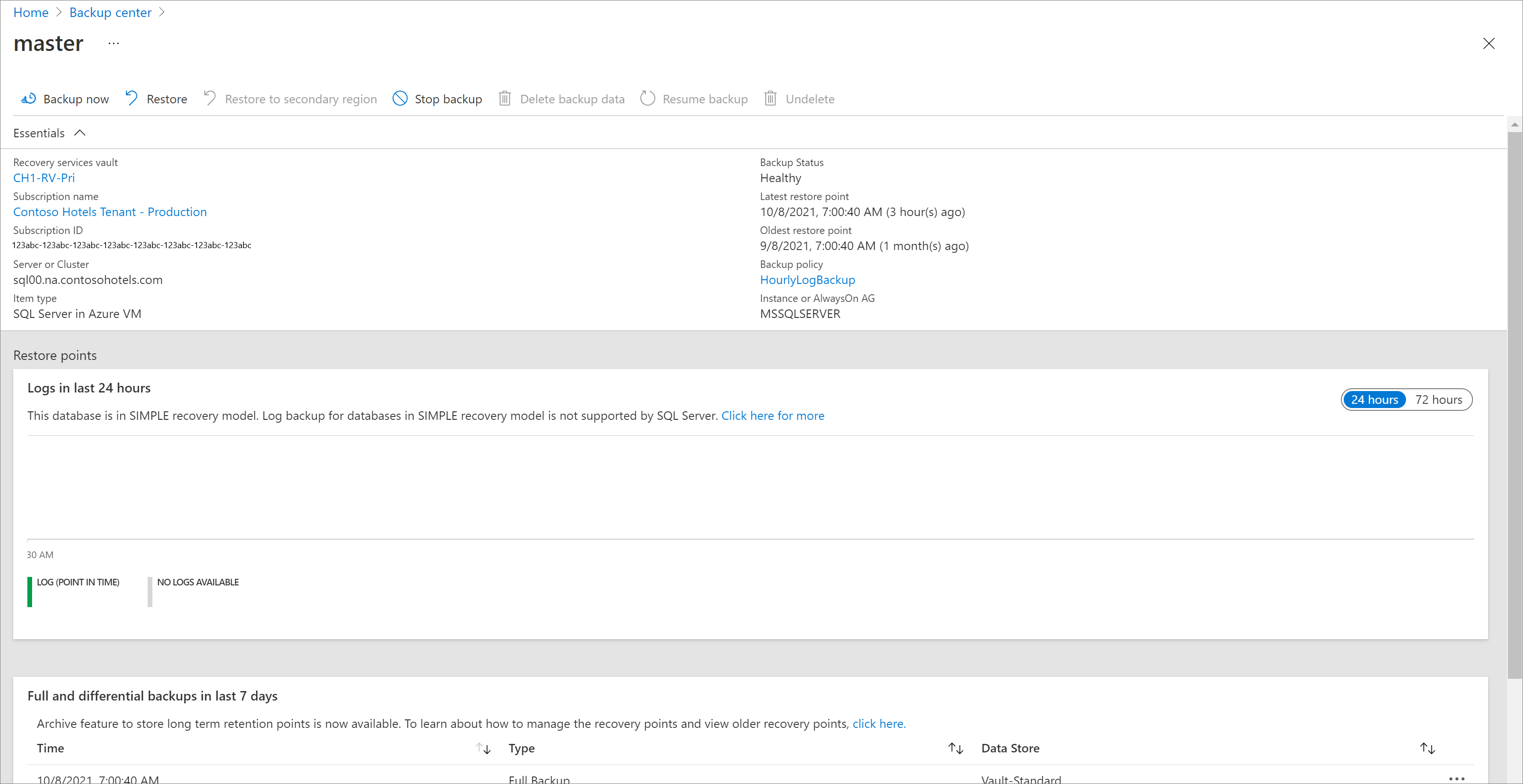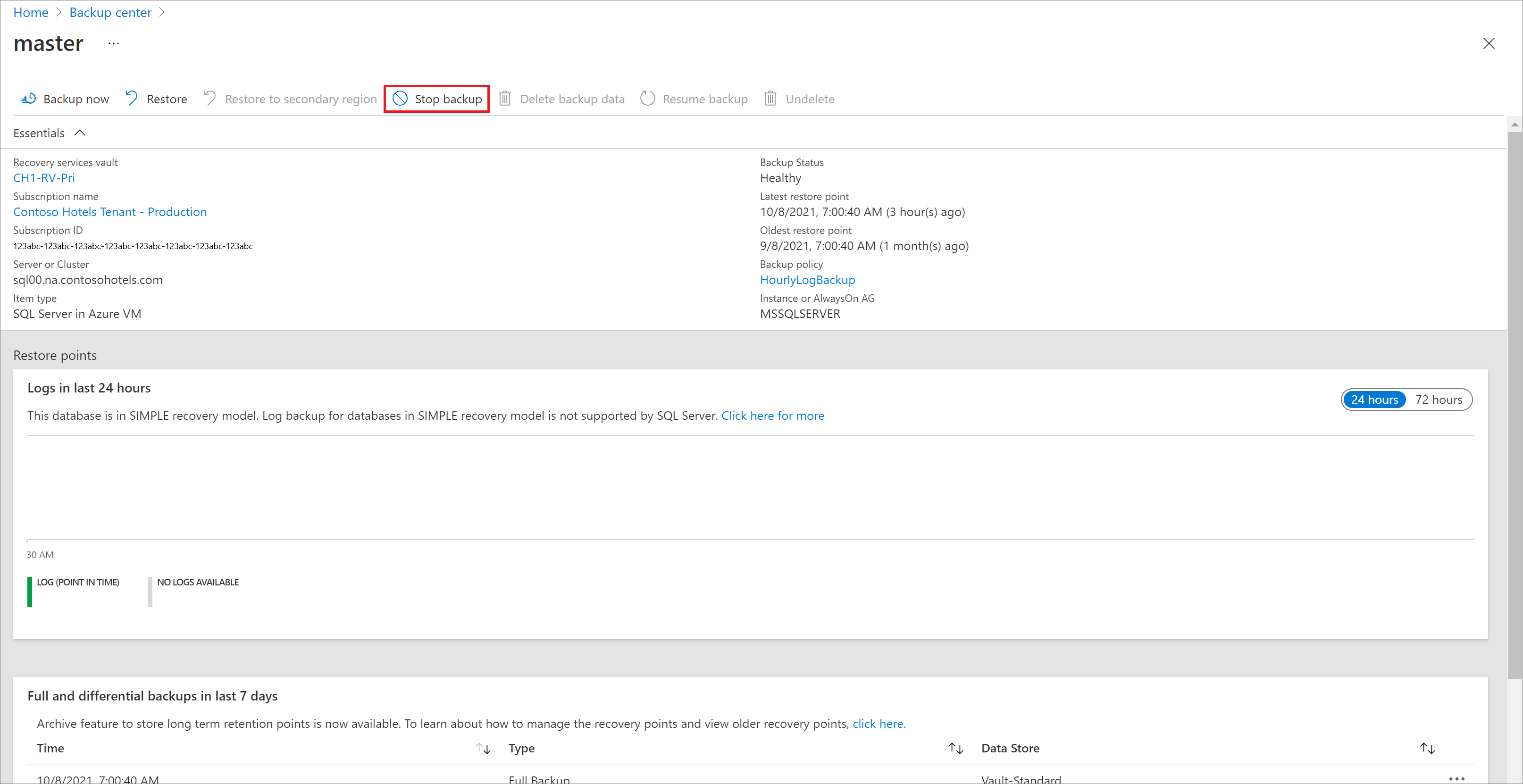Gerenciar e monitorar backup de bancos de dados do SQL Server
Este artigo descreve as tarefas comuns para gerenciar e monitorar bancos de dados do SQL Server em execução em uma máquina virtual (VM) do Azure e cujo backup é feito em um cofre dos Serviços de Recuperação de Backup do Azure pelo serviço de Backup do Azure. Você aprenderá a monitorar tarefas e alertas, interromper e retomar a proteção do banco de dados, executar tarefas de backup e cancelar o registro de uma VM dos backups.
Se você ainda não configurou backups para seus bancos de dados SQL Server, consulte Fazer backup de bancos de dados SQL Server em VMs do Azure
Observação
Confira a Matriz de suporte ao backup de SQL para saber mais sobre as configurações e os cenários com suporte.
Monitore trabalhos de backup no portal
O Backup do Azure mostra todas as operações agendadas e sob demanda em Trabalhos de backup no Centro de backup no portal do Azure, exceto os backups de log agendados, pois podem ser muito frequentes. Os trabalhos que você vê neste portal incluem a descoberta e o registro do banco de dados, a configuração de backup e as operações de backup e restauração.
Para obter detalhes sobre cenários de monitoramento, acesse Monitoramento no portal do Azure e Monitoramento usando o Azure Monitor.
Exibir alertas de backup
Backup do Azure gera alertas internos por meio do Azure Monitor para os seguintes cenários de backups do banco de dados SQL:
- Falhas de backup
- Restaurar falhas
- O tipo de backup sem suporte está configurado
- Extensão de carga de trabalho não íntegra
- Exclusão de dados de backup
Para obter mais informações sobre os cenários de alerta com suporte, consulte os alertas do Azure Monitor para Backup do Azure.
Para monitorar alertas de backup de banco de dados, siga estas etapas:
No portal do Azure, vá para o Centro de Backup e filtre para SQL na VM do Azure no tipo de fonte de dados.
Selecione o item de menu Alertas para exibir a lista de todos os alertas que foram acionados para backups do banco de dados SQL no período de tempo selecionado.
Para configurar notificações para esses alertas, uma regra de processamento de alertas deve ser criada.
Saiba mais sobre como Configurar notificações para alertas.
Interromper a proteção para um banco de dados do SQL Server
Você pode interromper o backup de um banco de dados do SQL Server de duas maneiras:
- Interromper todos os trabalhos de backup futuros e excluir todos os pontos de recuperação.
- Interromper todos os trabalhos de backup futuros e deixar os pontos de recuperação intactos.
Se você optar por deixar os pontos de recuperação, tenha em mente estes detalhes:
- Todos os pontos de recuperação permanecerão intactos para sempre e toda a remoção será interrompida ao parar a proteção com os dados de retenção.
- Você será cobrado pela instância protegida e pelo armazenamento consumido. Para saber mais, confira Preços do Backup do Azure.
- Se você excluir uma fonte de dados sem interromper os backups, os novos backups falharão. Os pontos de recuperação antigos expirarão de acordo com a política, mas o ponto de recuperação mais recente sempre será mantido até que você interrompa os backups e exclua os dados.
Para interromper a proteção para um banco de dados:
Vá até o Centro de backup e clique em Instâncias de Backup no menu.
Selecione SQL na VM do Azure como o tipo de fonte de dados.
Selecione o banco de dados para o qual você deseja interromper a proteção.
No menu de banco de dados, selecione Parar backup.
Você também pode clicar com o botão direito do mouse em uma linha específica na exibição Instâncias de Backup e selecionar Parar Backup.
No menu Parar Backup, selecione se deseja reter ou excluir dados. Se quiser, insira um motivo e um comentário.
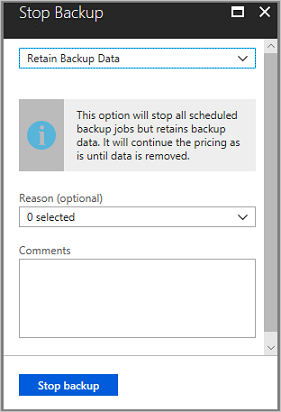
Selecionar Parar Backup.
Observação
Para obter mais informações sobre a opção excluir dados, consulte as perguntas frequentes abaixo:
Retomar a proteção para um banco de dados SQL
Quando você interrompe a proteção do banco de dados SQL, se selecionar a opção Reter Dados de Backup, posteriormente pode continuar a proteção. Se você não mantiver os dados de backup, não será possível retomar a proteção.
Para retomar a proteção de um banco de dados SQL, siga estas etapas:
Abra o item de backup e selecione Retomar o backup.

No menu Política de backup, selecione uma política e, em seguida, selecione Salvar.
Executar um backup sob demanda
Você pode executar diferentes tipos de backups sob demanda:
- Backup completo
- Backup completo somente de cópia
- Backup diferencial
- Backup de log
Observação
O período de retenção desse backup é determinado pelo tipo de backup sob demanda que você executou.
- A opção completo sob demanda retém backups por no mínimo 45 dias e no máximo 99 anos.
- A opção Completo somente para cópia sob demanda aceita qualquer valor para retenção.
- A opção diferencial sob demanda retém o backup de acordo com a retenção dos diferenciais agendados definidos na política.
- A opção log sob demanda retém os backups de acordo com a retenção de logs agendados definidos na política.
Para obter mais informações, consulte os tipos de backup do SQL Server.
Modificar a política
Modifique a política para alterar a frequência de backup ou o intervalo de retenção.
Observação
Qualquer alteração no período de retenção será aplicada de forma retrospectiva a todos os pontos de recuperação mais antigos além dos novos.
No painel do cofre, vá para Gerenciar>Políticas de Backup e escolha a política que deseja editar.
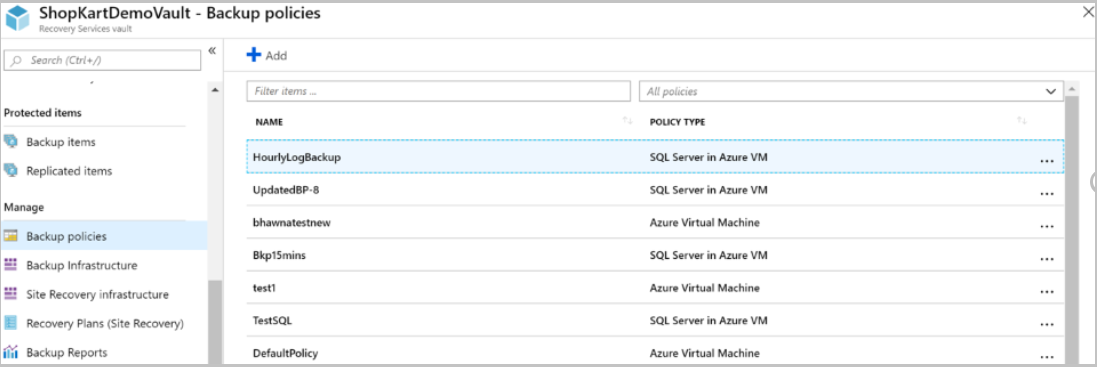
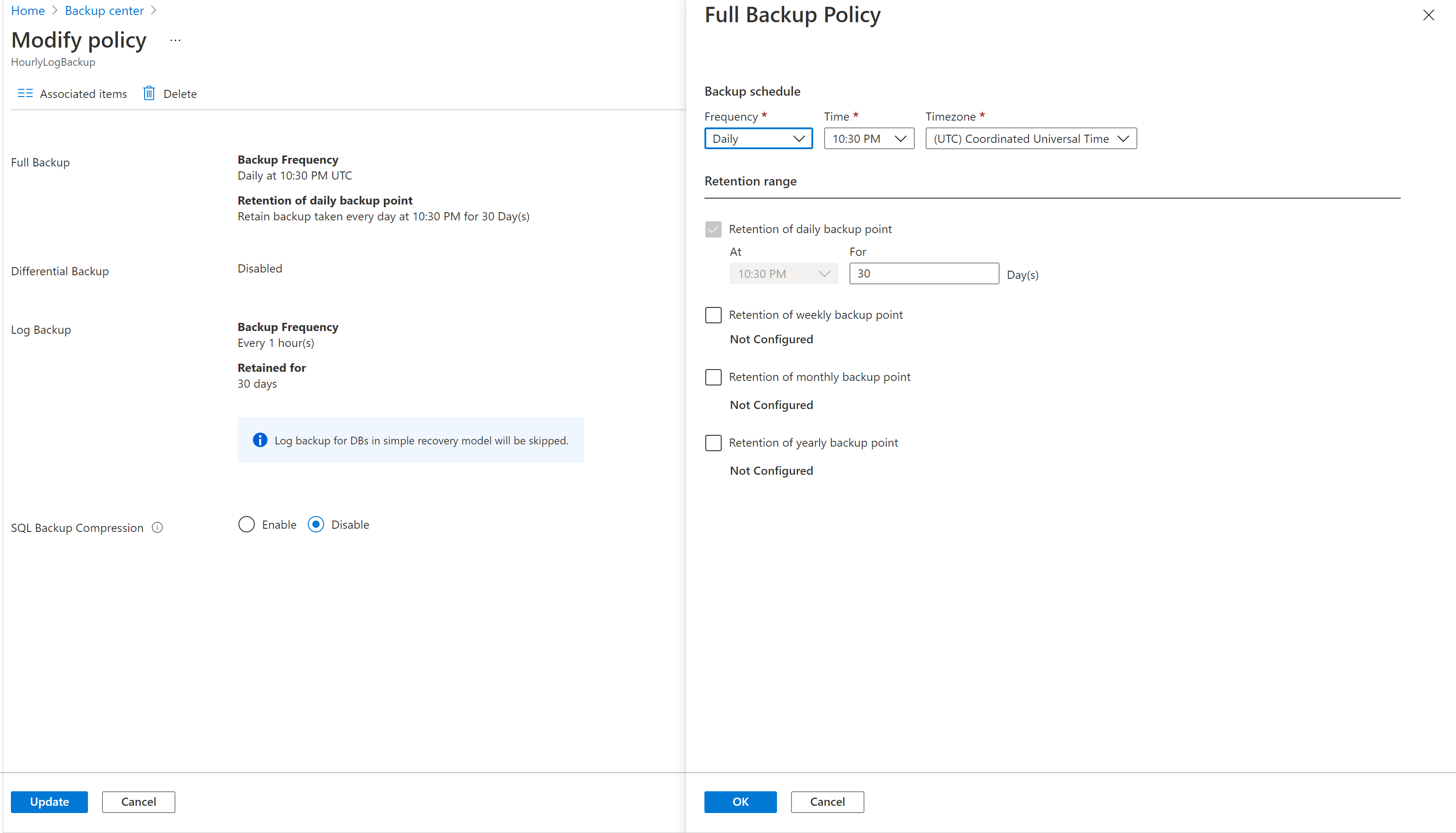
A modificação da política afetará todos os itens de backup associados e disparará os trabalhos de configuração de proteção correspondentes.
Observação
A modificação da política também afetará os pontos de recuperação existentes.
Para pontos de recuperação no arquivo que não permaneceram por uma duração de 180 dias na camada de arquivos, a exclusão de pontos de recuperação gerará um custo de exclusão antecipada. Saiba mais.
Política inconsistente
Ocasionalmente, uma operação de modificação de política pode levar a uma versão de política inconsistente para alguns itens de backup. Isso ocorre quando ocorre falha no trabalho de configuração de proteção correspondente para o item de backup depois que uma operação de modificação de política é disparada. Ele aparece da seguinte maneira na exibição do item de backup:
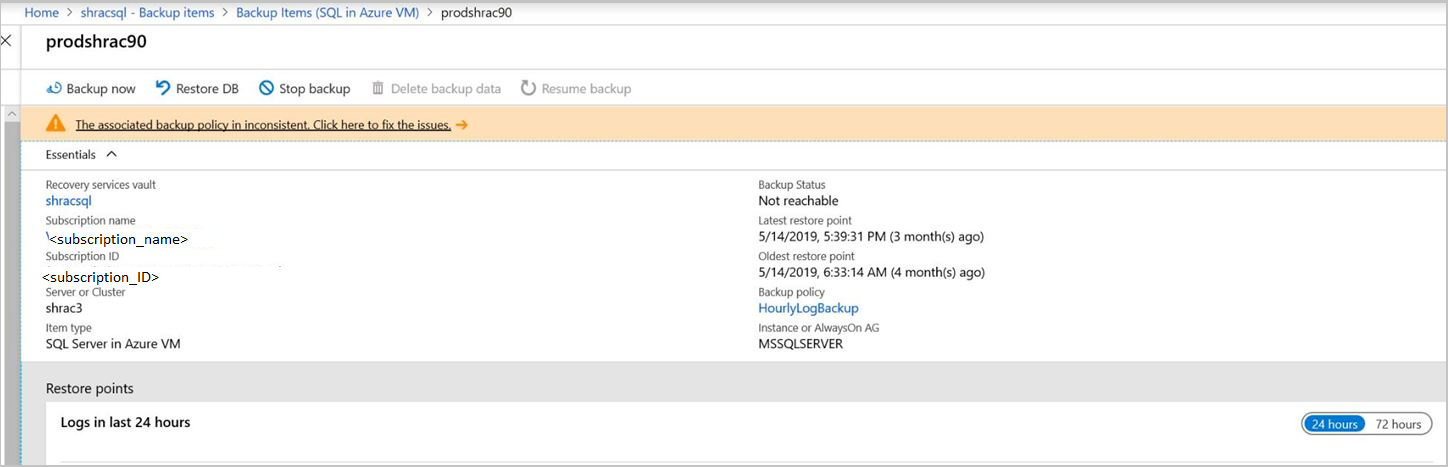
Você pode corrigir a versão da política para todos os itens impactados em um único clique:
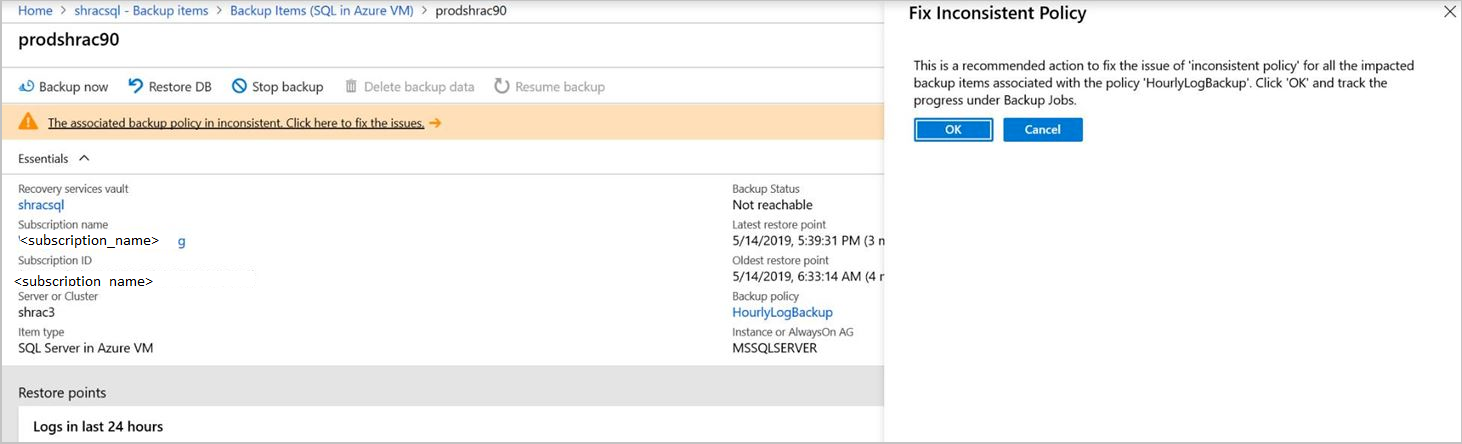
Cancelar o registro de uma instância do SQL Server
Antes de cancelar o registro do servidor, desabilite a exclusão reversível e exclua todos os itens de backup.
Observação
A exclusão dos itens de backup com exclusão reversível habilitada causará 14 dias de retenção e você precisará aguardar até que os itens sejam removidos completamente. No entanto, se você tiver excluído os itens de backup com a exclusão reversível habilitada, poderá restaurá-los, desabilitar a exclusão reversível e excluí-los novamente para remoção imediata. Saiba mais
Cancele o registro de uma instância do SQL Server depois de desativar a proteção, mas antes de excluir o cofre.
No painel de cofres, em Gerenciar, selecione Infraestrutura de Backup.
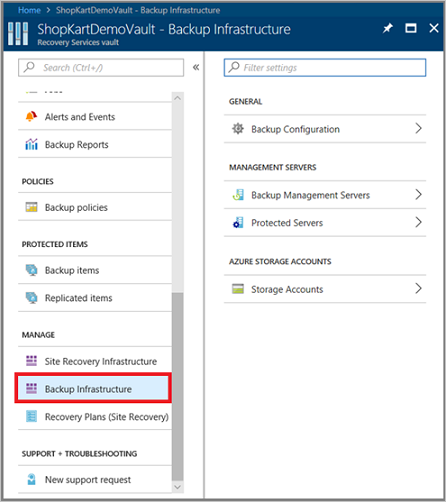
Em Servidores de Gerenciamento, selecione Servidores Protegidos.
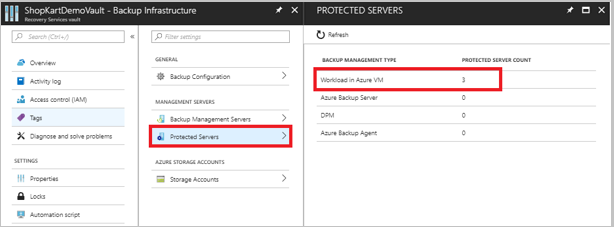
Em Servidores Protegidos, selecione o servidor para cancelar o registro. Para excluir o cofre, você deve cancelar o registro de todos os servidores.
Clique com o botão direito do mouse no servidor protegido e selecione Cancelar o registro.
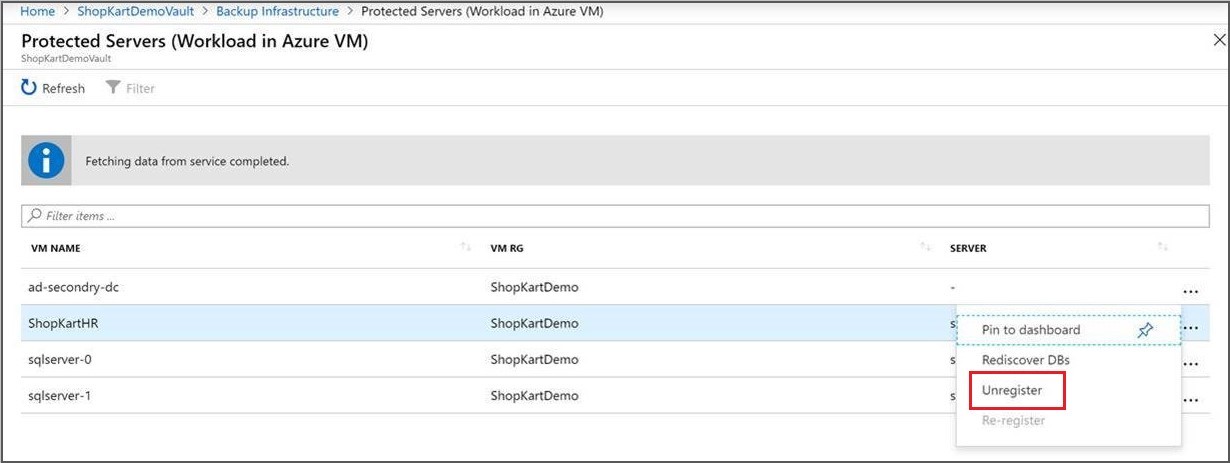
Registrar novamente a extensão na VM do SQL Server.
Às vezes, a extensão da carga de trabalho na VM pode ser afetada por um motivo ou outro. Nesses casos, todas as operações disparadas na VM começarão a falhar. Você pode precisar registrar novamente a extensão na VM. A operação de novo registro reinstala a extensão de backup da carga de trabalho na VM para que as operações continuem. Você pode encontrar essa opção em infraestrutura de Backup no cofre dos serviços de recuperação.
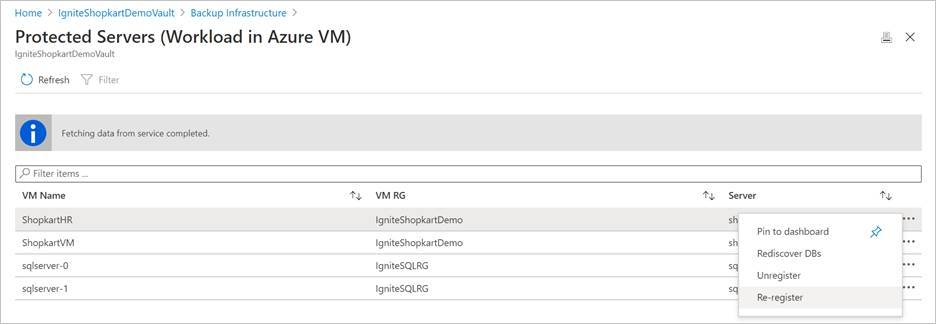
Use esta opção com cuidado. Quando disparado em uma VM com uma extensão já íntegra, essa operação fará a extensão ser reiniciada. Isso pode causar falha em todos os trabalhos em andamento. Verifique se há um ou mais dos sintomas antes de acionar a operação de novo registro.
Gerenciar o backup do banco de dados quando a VM com backup é movida/excluída
O backup do SQL na VM é excluído ou movido usando o movimento Recurso. A experiência depende das seguintes características da nova VM.
| Nova assinatura da VM | Novo nome da VM | Novo grupo de recursos da VM | Nova região da VM | Experiência |
|---|---|---|---|---|
| Idêntico | Idêntico | Idêntico | Idêntico | O que acontecerá com backups da VM antiga? Você receberá um alerta de que os backups serão interrompidos na VM antiga. Os dados de backup serão mantidos conforme a última política ativa. É possível optar por interromper a proteção e excluir dados e não registrar a VM antiga, depois que todos os dados de backup são limpos conforme a política. Como obter dados de backup da VM antiga para a nova VM? Nenhum dos backups do SQL serão disparados automaticamente na nova máquina virtual. Você deve registrar novamente a VM no mesmo cofre. Em seguida, ela aparecerá como um destino válido, e os dados do SQL podem ser restaurados para o momento mais recente disponível por meio do recurso de recuperação de local alternativo. Depois de restaurar os dados do SQL, os backups do SQL continuarão neste computador. O backup na VM continuará como está, se configurado anteriormente. |
| Idêntico | Idêntico | Diferente | Idêntico | O que acontecerá com backups da VM antiga? Você receberá um alerta de que os backups serão interrompidos na VM antiga. Os dados de backup serão mantidos conforme a última política ativa. É possível optar por interromper a proteção e excluir dados e não registrar a VM antiga, depois que todos os dados de backup são limpos conforme a política. Como obter dados de backup da VM antiga para a nova VM? Como a nova máquina virtual está em um grupo de recursos diferente, ela será tratada como uma nova máquina e você terá que configurar explicitamente os backups de SQL (e o backup da VM também, se configurado anteriormente) para o mesmo cofre. Em seguida, prossiga para restaurar o backup do SQL da VM antiga para o momento mais recente disponível por meio da recuperação de local alternativo para a nova VM. Os backup do SQL agora continuarão. |
| Idêntico | Idêntico | Igual ou diferente | Diferente | O que acontecerá com backups da VM antiga? Você receberá um alerta de que os backups serão interrompidos na VM antiga. Os dados de backup serão mantidos conforme a última política ativa. É possível optar por interromper a proteção e excluir dados e não registrar a VM antiga, depois que todos os dados de backup são limpos conforme a política. **Como obter dados de backup da VM antiga para anova VM? Como a nova máquina virtual está em uma região diferente, você precisa configurar os backups de SQL para um cofre na nova região. Se a nova região for uma região emparelhada, você poderá optar por restaurar dados do SQL para o momento mais recente disponível por meio do recurso de 'restauração entre regiões' do item de backup de SQL da VM antiga. Se a nova região for uma região não emparelhada, não há suporte para restauração direta do item de backup SQL anterior. No entanto, você pode optar por restaurar como arquivos, a partir do item de backup do SQL da VM 'antiga', para obter os dados para um compartilhamento montado em uma VM da região antiga e montá-los na nova VM. |
| Diferente | Igual ou diferente | Igual ou diferente | Igual ou diferente | O que acontecerá com backups da VM antiga? Você receberá um alerta de que os backups serão interrompidos na VM antiga. Os dados de backup serão mantidos conforme a última política ativa. É possível optar por interromper a proteção + excluir dados e não registrar a VM antiga, depois que todos os dados de backup são limpos conforme a política. Como obter dados de backup da VM antiga para a nova VM? Como a nova máquina virtual está em uma assinatura diferente, você precisa configurar os backups de SQL para um cofre na nova assinatura. Se for um novo cofre em assinatura diferente, a restauração direta do item de backup do SQL anterior será sem suporte. No entanto, você pode optar por restaurar como arquivos, a partir do item de backup do SQL da VM antiga, para obter os dados para um compartilhamento montado em uma VM da assinatura antiga e, em seguida, montá-los na nova VM. |
Próximas etapas
Para obter mais informações, consulte Solucionar problemas de backups em um banco de dados SQL Server.